
เล่นกลองใน GarageBand สำหรับ iPhone
การใช้เครื่องดนตรีกลองสัมผัส คุณสามารถเล่นชุดกลองอย่างง่ายดายโดยการแตะกลองบนหน้าจอ คุณสามารถเลือกระหว่างชุดกลองอะคูสติกหรือชุดกลองอิเล็กทรอนิกส์ได้
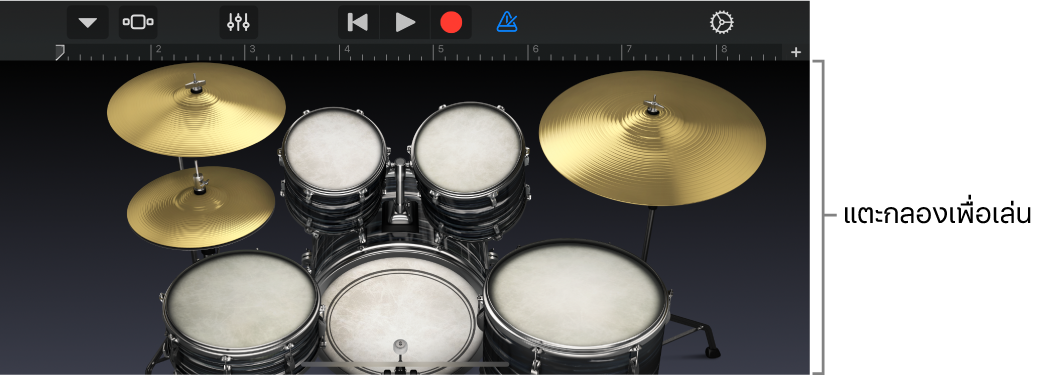
เลือกชุดกลอง
แตะปุ่มการนำทาง
 ในแถบควบคุม แตะปุ่มเสียง จากนั้นแตะชุดกลองที่คุณต้องการเล่น คุณยังสามารถปัดไปทางซ้ายหรือขวาบนปุ่มเสียงเพื่อเปลี่ยนเป็นชุดกลองก่อนหน้าหรือชุดกลองถัดไปได้อีกด้วย
ในแถบควบคุม แตะปุ่มเสียง จากนั้นแตะชุดกลองที่คุณต้องการเล่น คุณยังสามารถปัดไปทางซ้ายหรือขวาบนปุ่มเสียงเพื่อเปลี่ยนเป็นชุดกลองก่อนหน้าหรือชุดกลองถัดไปได้อีกด้วย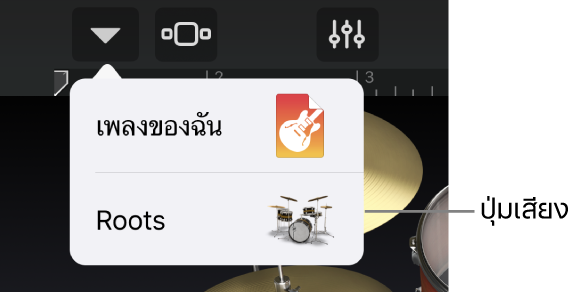
ชุดกลองอะคูสติกแสดงชุดกลองเสมือนจริงและชุดกลองอิเล็กทรอนิกส์แสดงช่องตารางของแผ่นกลอง
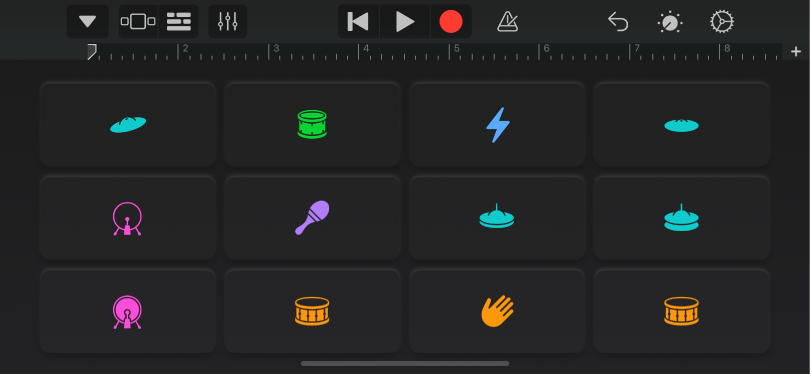
คุณสามารถเข้าถึงชุดกลองอะคูสติกหรือชุดกลองอิเล็กทรอนิกส์ได้โดยตรงจากหน้าต่างเลือก โดยแตะ กลองอะคูสติก หรือ กลองอิเล็กทรอนิกส์
เล่นกลองในชุดกลอง
แตะกลองบนหน้าจอ (สำหรับชุดกลองอิเล็กทรอนิกส์ แผ่นกลอง)
กลองบางอย่าง เช่น กลองไฮแฮทและกลองสแนร์จะให้เสียงที่แตกต่างเมื่อแตะในส่วนที่ต่างกัน กลองบางแบบยังตอบสนองต่อคำสั่งนิ้วอื่นๆ อีกด้วย
การสัมผัสและการแตะค้างไว้ด้วยสองนิ้ว (หรือมากกว่า) ที่กลองเป็นการเล่นในรูปแบบซ้ำ โดยการปรับระยะห่างของนิ้ว คุณสามารถเล่นซ้ำได้เร็วขึ้นหรือช้าลง เลื่อนนิ้วขึ้นหรือลงทำให้เสียงเล่นซ้ำดังขึ้นหรือเบาลง
อัดเสียงกรู๊ฟกลอง
แตะปุ่มอัด
 ในแถบควบคุม
ในแถบควบคุมแตะกลองในชุดกลอง
คุณสามารถอัดเสียงได้มากกว่าหนึ่งกลองในเวลาเดียวกัน เมื่อตัวชี้ตำแหน่งเริ่มเล่นใหม่ในท่อน คุณสามารถอัดเสียงส่วนอื่นและจะรวมเข้ากับส่วนที่มีอยู่แล้ว คุณสามารถปิดการผสานได้ในตัวควบคุมแทร็ก
เมื่อเสร็จแล้ว ให้แตะปุ่มเล่น
 ในแถบควบคุมเพื่อหยุดอัดเสียง แตะเล่นอีกครั้งเพื่อฟังกรู๊ฟกลอง
ในแถบควบคุมเพื่อหยุดอัดเสียง แตะเล่นอีกครั้งเพื่อฟังกรู๊ฟกลอง
เล่นแครชและกลองเบสด้วยกัน
โดยปกติ เมื่อคุณแตะแครชบนชุดกลองอะคูสติก กลองเบสจะเล่นพร้อมกับฉาบ คุณสามารถตั้งว่าจะแตะแครช ให้เล่นทั้งสองเสียงหรือเสียงเดียว
แตะปุ่มตัวควบคุมแทร็ก
 ในแถบควบคุม แล้วแตะ การตั้งค่าแทร็ก จากนั้นแตะ การอัดเสียง
ในแถบควบคุม แล้วแตะ การตั้งค่าแทร็ก จากนั้นแตะ การอัดเสียงบน iPhone SE ให้แตะปุ่มการตั้งค่า
 ในแถบควบคุมเพื่อเข้าถึงตัวควบคุมแทร็ก แล้วแตะ การตั้งค่าแทร็ก จากนั้นแตะ การอัดเสียง
ในแถบควบคุมเพื่อเข้าถึงตัวควบคุมแทร็ก แล้วแตะ การตั้งค่าแทร็ก จากนั้นแตะ การอัดเสียงแตะสวิตช์ “กลองใหญ่กับฉาบ” เพื่อเปิดใช้หรือปิดใช้
ปรับความไวสัมผัสของกลอง
คุณสามารถตั้งค่าความไวการสัมผัสสำหรับกลองได้ถึงสี่ระดับ การเพิ่มความไวสัมผัสทำให้เสียงที่ตีดังขึ้นหรือเบาลงซึ่งขึ้นอยู่กับแรงที่คุณใช้ตีกลอง ถ้าคุณปิดความไวการสัมผัส เสียงตัวโน้ตทั้งหมดจะเหมือนกันถึงแม้ว่าจะออกแรงตีกลองมากแค่ไหนก็ตาม
แตะปุ่มตัวควบคุมแทร็ก
 ในแถบควบคุม แล้วแตะ การตั้งค่าแทร็ก จากนั้นแตะ ความไวต่ออัตราเร็ว
ในแถบควบคุม แล้วแตะ การตั้งค่าแทร็ก จากนั้นแตะ ความไวต่ออัตราเร็วบน iPhone SE ให้แตะปุ่มการตั้งค่า
 ในแถบควบคุมเพื่อเข้าถึงตัวควบคุมแทร็ก แล้วแตะ การตั้งค่าแทร็ก จากนั้นแตะ ความไวต่ออัตราเร็ว
ในแถบควบคุมเพื่อเข้าถึงตัวควบคุมแทร็ก แล้วแตะ การตั้งค่าแทร็ก จากนั้นแตะ ความไวต่ออัตราเร็วแตะระดับความไวที่คุณต้องการใช้สำหรับกลอง
ปรับเสียงชุดกลองอิเล็กทรอนิกส์
แตะปุ่มตัวควบคุม
 จากนั้นหมุนลูกบิดเพื่อปรับเสียง
จากนั้นหมุนลูกบิดเพื่อปรับเสียง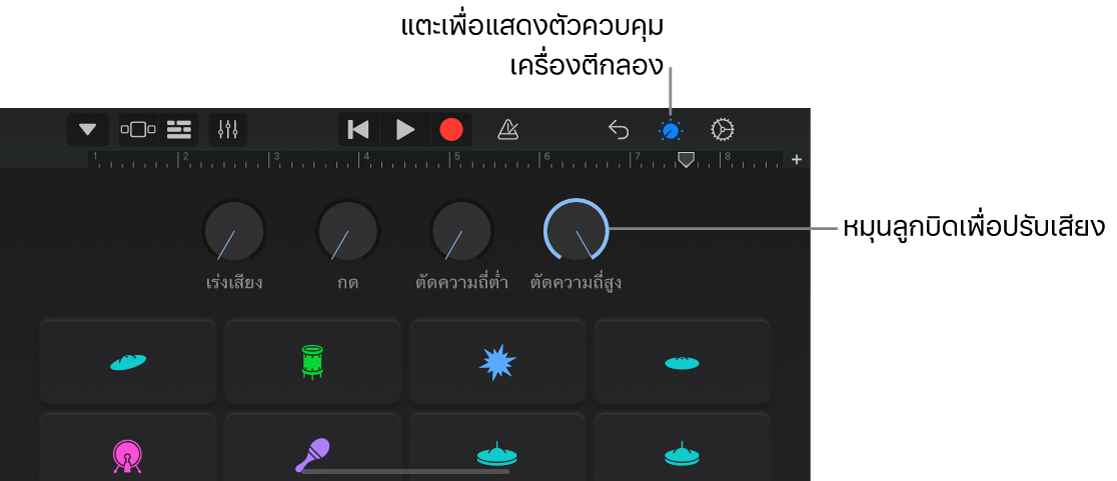
บันทึกเสียงกลองแบบกำหนดเอง
ปรับเปลี่ยนเสียงกลองที่มีอยู่โดยการหมุนลูกบิดควบคุม (สำหรับชุดกลองอิเล็กทรอนิกส์เท่านั้น)
แตะปุ่มการนำทาง
 ในแถบควบคุม แตะปุ่มเสียง จากนั้นแตะ บันทึก
ในแถบควบคุม แตะปุ่มเสียง จากนั้นแตะ บันทึกป้อนชื่อสำหรับเสียงแบบกำหนดเอง แล้วแตะเสร็จสิ้น
ครั้งแรกที่คุณสร้างเสียงแบบกำหนดเอง หมวดหมู่กำหนดเองใหม่จะแสดงขึ้น พร้อมด้วยไอคอนสำหรับเสียงของคุณ คุณสามารถเปลี่ยนชื่อหรือลบเสียงโดยแตะปุ่มแก้ไข แล้วแตะไอคอน (เพื่อเปลี่ยนชื่อเสียง) หรือวงกลมสีแดง (เพื่อลบเสียง)